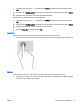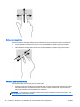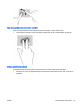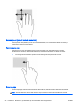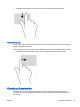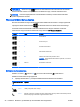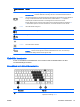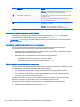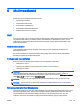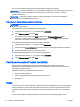User Guide - Windows 8
5 Multimeediumid
Sülearvutis võivad olla järgmised komponendid.
●
Sisseehitatud kõlar(id)
●
Sisseehitatud mikrofon(id)
●
Sisseehitatud veebikaamera
●
Eelinstallitud multimeediumitarkvara
●
Multimeediuminupud või -klahvid
Heli
Soovi korral saate oma HP arvutiga esitada muusika-CD-sid, laadida alla ja kuulata muusikat, esitada
voogedastuse abil helisisu (sh raadiot) veebist, salvestada heli või miksida heli ja video, et luua
multimeediume. Kuulamisnaudingu täiustamiseks ühendage arvutiga välised heliseadmed, nagu
kõlarid või kõrvaklapid.
Kõlarite ühendamine
Juhtmega kõlarid saab arvutiga ühendada arvuti USB-pordi (või heliväljundi pistikupesa) või
dokkimisjaama kaudu.
Kui soovite ühendada arvutiga juhtmevabad kõlarid, järgige tootja juhiseid. Enne heliseadmete
ühendamist reguleerige kindlasti helitugevust.
Helitugevuse reguleerimine
Teie arvuti mudelist sõltuvalt võite helitugevuse muuta järgmiste nuppudega.
●
Helitugevuse nupud
●
Helitugevuse kiirklahvid (mõne kindla klahvi ja klahvi fn kombinatsioon)
●
Helitugevuse klahvid
HOIATUS! Enda vigastamise ohu vähendamiseks reguleerige enne kõrvaklappide, kuularite või
peakomplekti kasutamist helitugevust. Lisateavet ohutuse kohta leiate
normatiiv-, ohutus- ja
keskkonnamärkustest
. Kasutusjuhendite avamiseks valige avakuval rakendus HP Support Assistant,
valige Minu arvuti ja seejärel valige Kasutusjuhendid.
MÄRKUS. Helitugevust saab reguleerida ka operatsioonisüsteemi ja mõne programmi kaudu.
MÄRKUS. Teavet selle kohta, millist tüüpi helitugevuse juhtelemendid arvutil on, leiate jaotisest
Arvuti tundmaõppimine lk 4.
Kõrvaklappide/mikrofoni ühendamine
Juhtmega kõrvaklappe ja mikrofoni saate ühendada arvuti heliväljundi (kõrvaklappide) pessa / arvuti
helisisendi (mikrofoni) pessa. Samuti võite ühendada valikulise peakomplekti mikrofoni. Parimate
salvestustulemuste saavutamiseks rääkige otse mikrofoni ja salvestage heli kohas, kus pole
taustmüra. Kui soovite ühendada arvutiga juhtmevabad kõrvaklapid, järgige tootja juhiseid.
ETWW Heli 29